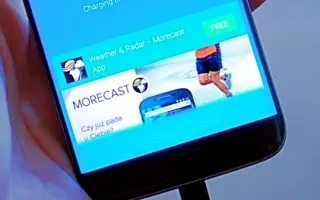Ha továbbra is hirdetéseket lát az Android lezárási képernyőjén, akkor ez általában egy mellékelt/reklámprogrammal rendelkező, harmadik féltől származó alkalmazással vagy valamilyen rendszeralkalmazással van probléma, amely átvette a háttérképekkel kapcsolatos szolgáltatásokat.
Az alábbiakban megosztom, hogyan távolíthatok el hirdetéseket az Android lezárási képernyőjén. Görgessen tovább, hogy ellenőrizze.
Hogyan távolítsuk el a zárolt képernyő hirdetéseket Androidon
Bizonyos alkalmazások vagy beállítások eltávolításával vagy letiltásával azonnal eltávolíthatja a hirdetéseket Android zárolási képernyőjéről.
1. Keressen harmadik féltől származó alkalmazásokat
Az első dolog, hogy ellenőrizze a harmadik féltől származó alkalmazást. Sok OEM szállít bizonyos reklámprogramokat, de ezeket általában a rendszeralkalmazások és -szolgáltatások tartalmazzák. Ritka esetekben (tapasztalataink szerint ritkán) még a leghírhedtebb OEM-ek is (Xiaomi, látjuk Önt) hirdetéseket helyeznek el a lezárási képernyőn. Ezt későbbre hagyjuk, hacsak nem engedélyezünk bizonyos hirdetéseket megjelenítő funkciókat.
Minden egy harmadik féltől származó alkalmazásra mutat, amely valahogy átment a Google Play Áruház értékelésén. Mivel az alkalmazások listája hosszú, a legvalószínűbb, hogy az adware egy észrevétlen alkalmazást telepített. De honnan tudja, melyik alkalmazás okozza ezt a problémát?
A legegyszerűbb módja az, hogy az Alkalmazások (App Manager) alkalmazásban tallózva megtekintheti a nemrég aktivált alkalmazásokat. A következőket kell tennie:
- Nyissa meg a Beállítások lehetőséget .
- Koppintson az Alkalmazások elemre .
- Az alkalmazások rendezése az utoljára használt alkalmazás szerint.
- Ellenőrizze, hogy nem jelenik-e meg néhány nemrég hozzáadott gyanús alkalmazás.
- Távolítson el mindent, ami gyanús , és indítsa újra az eszközt.
Sok alkalmazás idővel változik, és olyan csomagokat ad hozzá, amelyek hirdetéseket jelenítenek meg az okostelefonon. Távolítsa el és hárítsa el a legtöbb olyan alkalmazást, amelyet nem használ aktívan.
2. Tiltsa le a hirdetéseket megjelenítő rendszerfunkciókat
Ritka esetekben bizonyos szolgáltatások és rendszeralkalmazások hirdetéseket vetíthetnek ki az Android zárolási képernyőjén. Példa erre a Galaxy globális célpontja a Samsung készülékek számára. Ez más OEM-ek és szolgáltatásaik esetében is így lehet.
Ebben az esetben a Beállítások > Képernyő lezárása > Háttérkép szolgáltatás menüpontba kell lépnie. Ezután győződjön meg arról, hogy az opció Nincs értékre van állítva.
Fentebb láthattuk, hogyan távolíthatja el a hirdetéseket az Android lezárási képernyőjén. Reméljük, hogy ez az információ segített a probléma megoldásában.